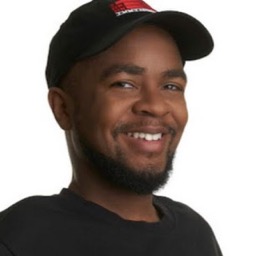Panoramica
Utilizza il riquadro Condizioni di rete per sostituire la stringa dello user agent ed emulare velocità di rete diverse.
L'override della stringa dello user agent modifica il modo in cui il browser si identifica ai server web. Ciò significa che il browser può simulare versioni precedenti o browser completamente diversi, il che è utile per testare il design responsive, la compatibilità e il rilevamento delle funzionalità.
Tieni presente che l'override della stringa dello user agent non cambia il funzionamento interno del browser Chrome, ma modifica i contenuti che vengono visualizzati in Chrome.
Apri il riquadro Condizioni di rete
Apri il riquadro Condizioni di rete dal riquadro Rete o manualmente tramite DevTools.
Per utilizzare il riquadro Rete per aprire il riquadro Condizioni di rete:
- Apri DevTools.
- Vai al riquadro Rete.
- Fai clic sul pulsante Altre condizioni di rete per aprire il riquadro Condizioni di rete.
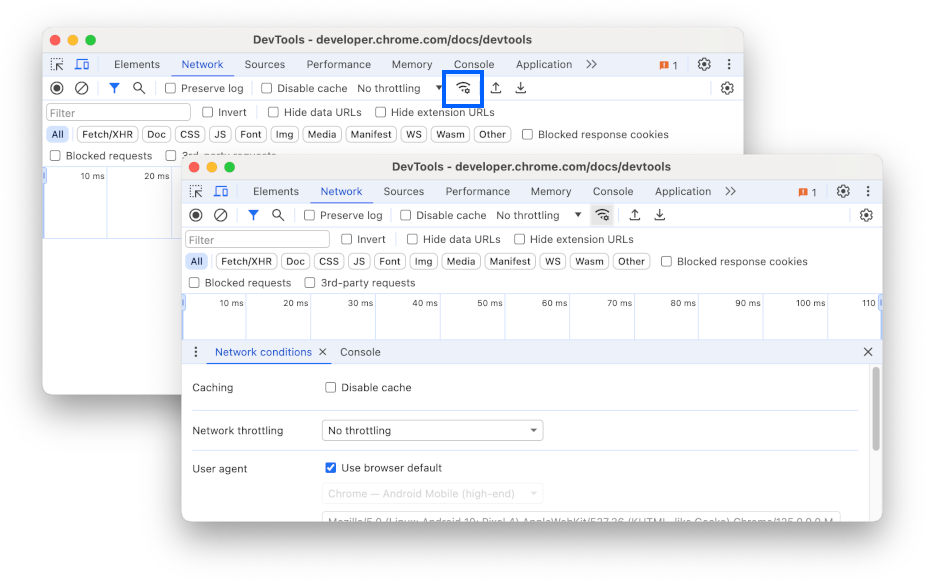
Per aprire manualmente il riquadro Condizioni di rete:
- Apri DevTools.
Apri il menu Comando premendo:
- macOS: Comando+Maiusc+P
- Windows, Linux, ChromeOS: Control+Maiusc+P
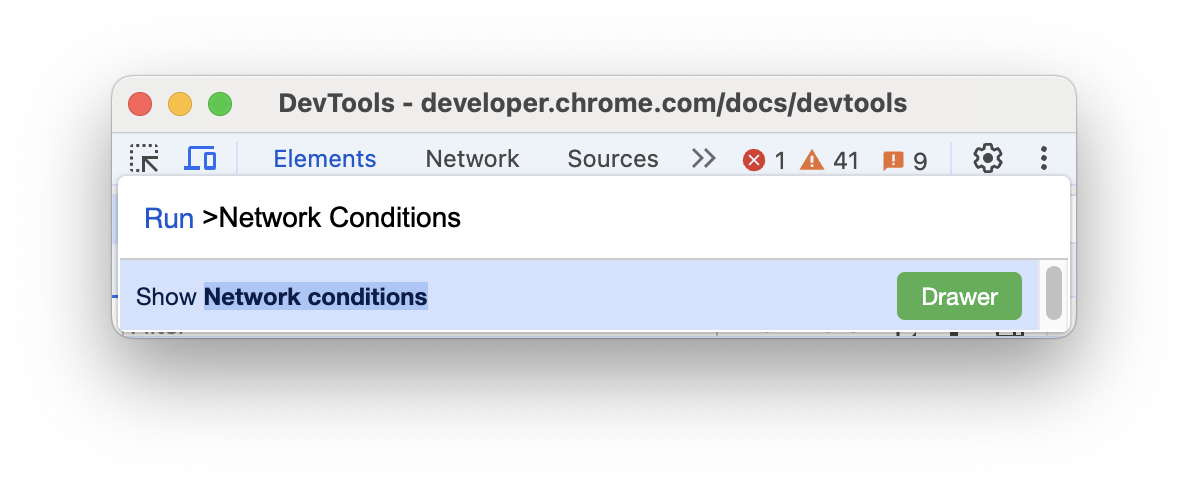
Figura 2. Menu dei comandi
Inizia a digitare
Network conditions, seleziona Mostra condizioni di rete e premi Invio. DevTools mostra il riquadro Condizioni di rete nella parte inferiore della finestra DevTools.
In alternativa, nell'angolo in alto a destra, seleziona Altre opzioni > Altri strumenti > Condizioni di rete.
Sostituisci la stringa user agent
Per sostituire la stringa dell'agente utente dal riquadro Condizioni di rete:
- Apri il riquadro Condizioni di rete.
Nella sezione User agent, disattiva la casella di controllo Usa impostazione predefinita del browser.
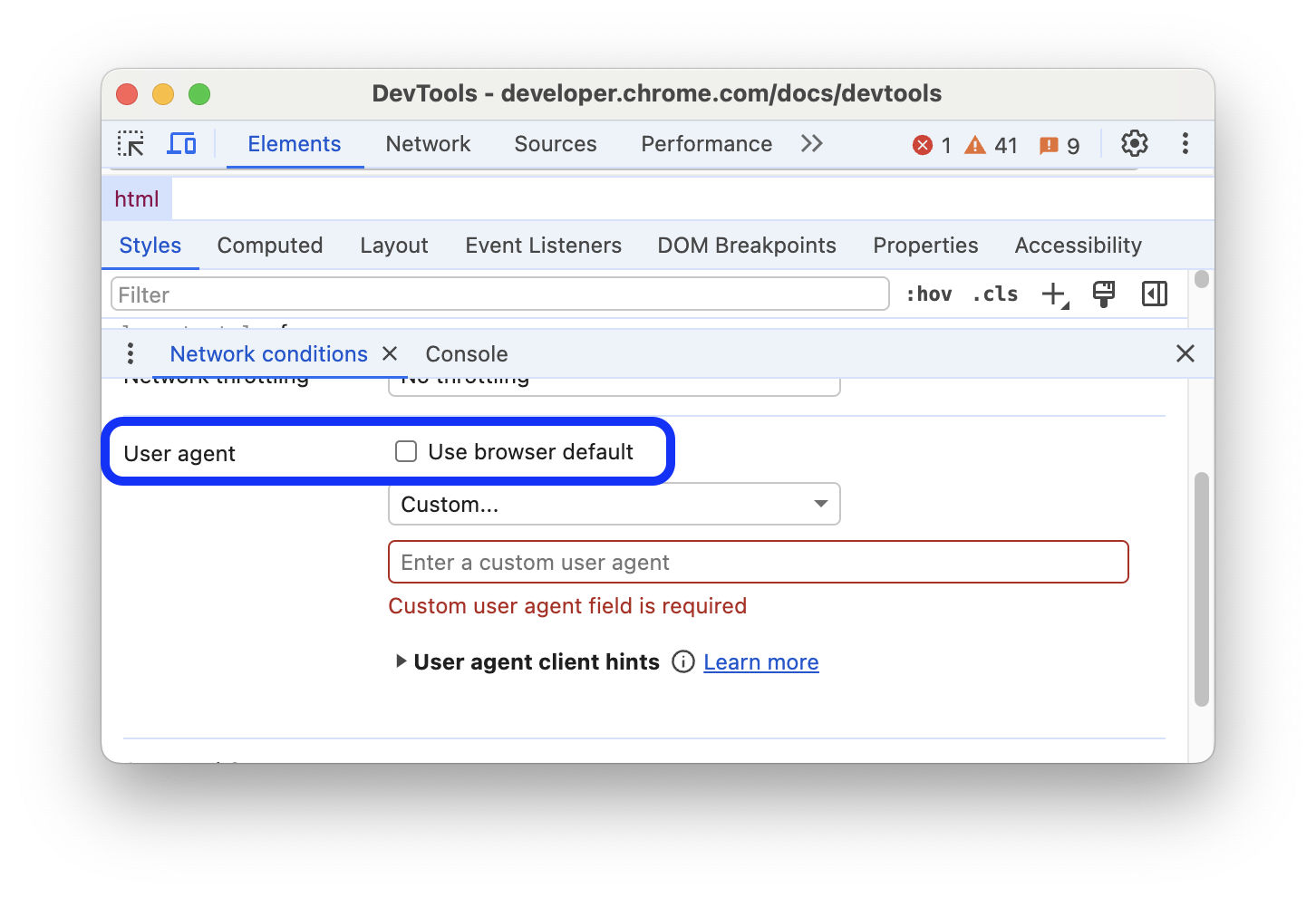
Figura 3. Disattivare l'opzione Usa impostazione predefinita del browser Seleziona una stringa dello user-agent dall'elenco o inserisci una stringa personalizzata.
Aggiorna la pagina per visualizzare i risultati.
Modificare i suggerimenti client dello user agent
Il riquadro Condizioni di rete ti consente di personalizzare gli User-Agent client hints di una stringa user-agent selezionata.
Per utilizzare questa funzionalità:
- Seleziona una stringa dello user-agent dall'elenco o inserisci una stringa personalizzata.
Fai clic sul menu a discesa Suggerimenti client dello user agent. Viene visualizzato un modulo con i valori pertinenti compilati automaticamente.
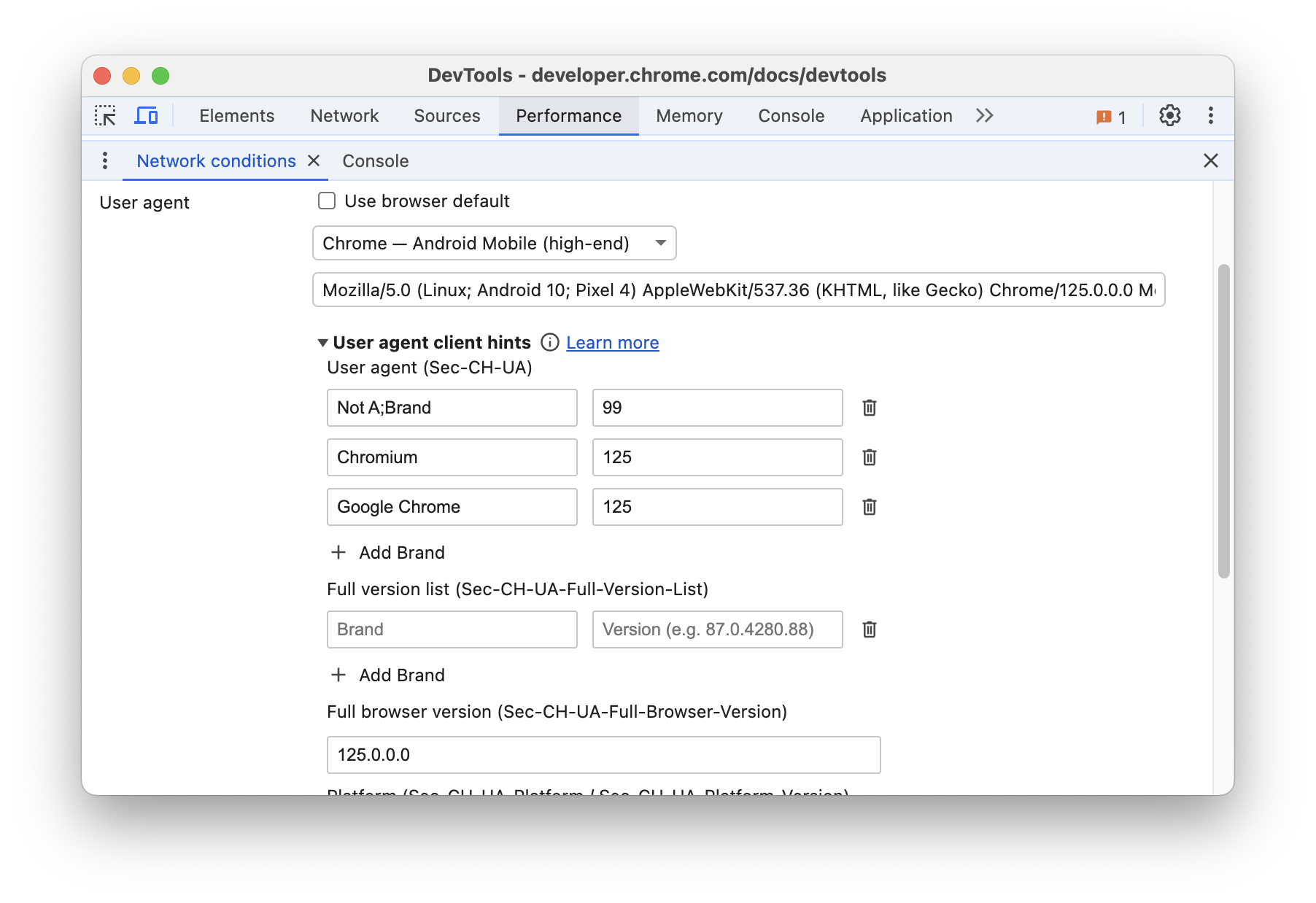
Figura 4. Il modulo User-Agent Client Hints Modifica il modulo facendo clic su Elimina per eliminare gli elementi e su Aggiungi brand per aggiungerli agli elenchi Agente utente e Versione completa.
Al termine, fai clic sul pulsante Aggiorna nella parte inferiore del modulo.
Aggiorna la pagina per visualizzare i risultati.
Riduci la velocità della rete
Per limitare la velocità della rete dal riquadro Condizioni di rete, fai clic sull'elenco Limitazione della rete, quindi seleziona 3G veloce, 3G lento o Offline.
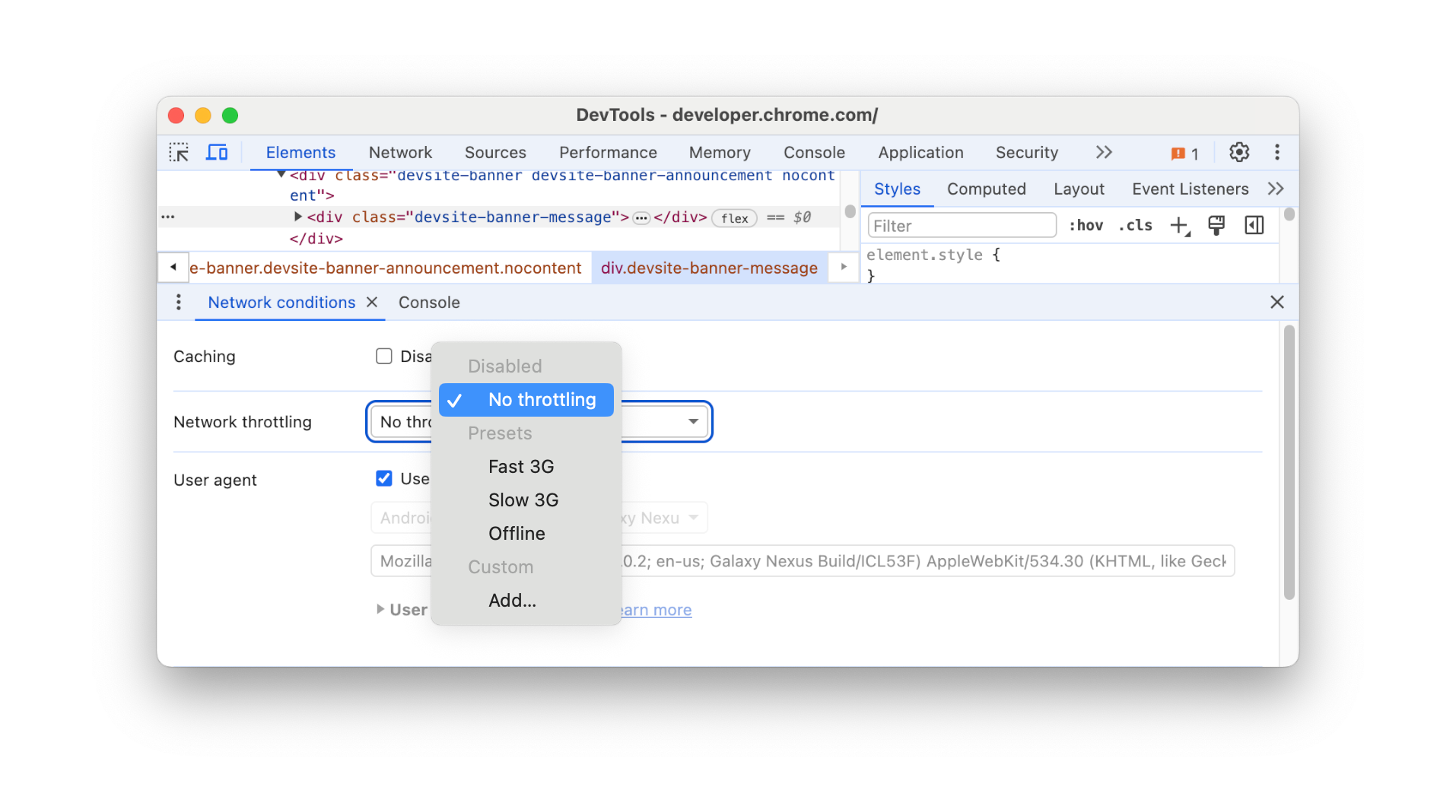
Inoltre, il riquadro Rete ti consente di limitare la velocità della rete in modo simile. Basta aprire il riquadro Rete e selezionare la velocità che preferisci dall'elenco Limitazione nella barra delle azioni.
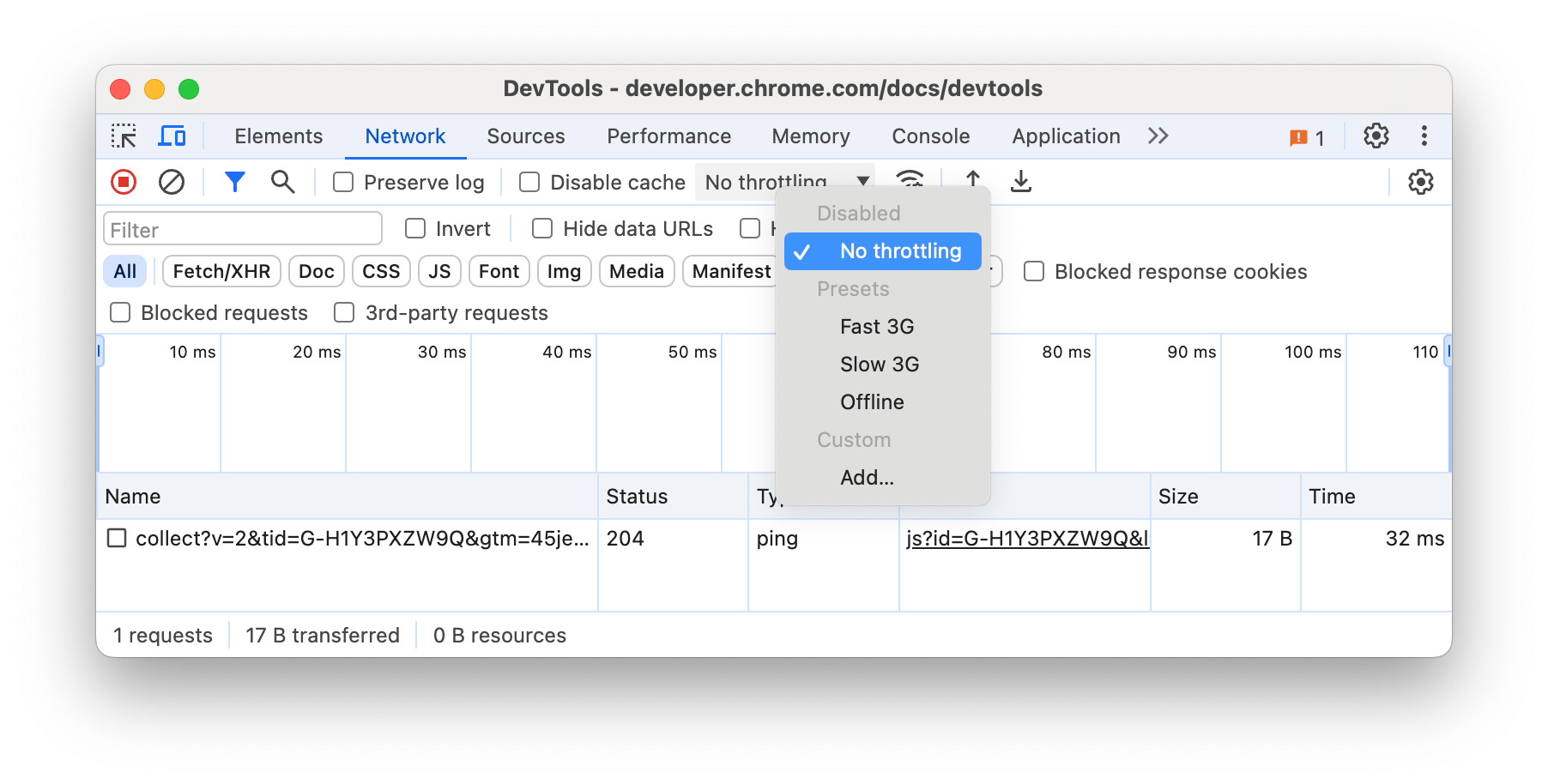
Puoi anche utilizzare il riquadro Rendimento per limitare la velocità della rete. Apri il riquadro Prestazioni, fai clic su Impostazioni e seleziona 3G veloce o 3G lento dall'elenco Rete.

Imposta i tuoi parametri di limitazione della larghezza di banda della rete personalizzati creando un profilo di limitazione della larghezza di banda della rete. Per scoprire come, consulta Ritardo.